Win10系统怎么解决声卡驱动安装提
617 2023-04-07 14:01:51
如今,Win10系统界面采用了扁平化设计,甚至连右键菜单都变得更宽更扁了。有些人可能会不适应这么宽的右键菜单,这个时候我们可以用注册表来调整Win10右键菜单的宽度,下面跟随小编一起来看看调整Win10系统右键菜单的宽度的解决方法。
 Win10系统
Win10系统
在修改之前,还是建议大家备份一下注册表,以便在修改出问题时能够轻松恢复。
具体方法如下:
1、在Cortana搜索栏输入regedit,按回车进入注册表编辑器。
2、定位到
HKEY_LOCAL_MACHINESOFTWAREMicrosoftWindowsCurrentVersionFlightedFeatures
 Win10系统
Win10系统
3、在右边新建DWORD(32位)值,重命名为ImmersiveContextMenu,数值数据直接使用默认的“0”,不必修改。
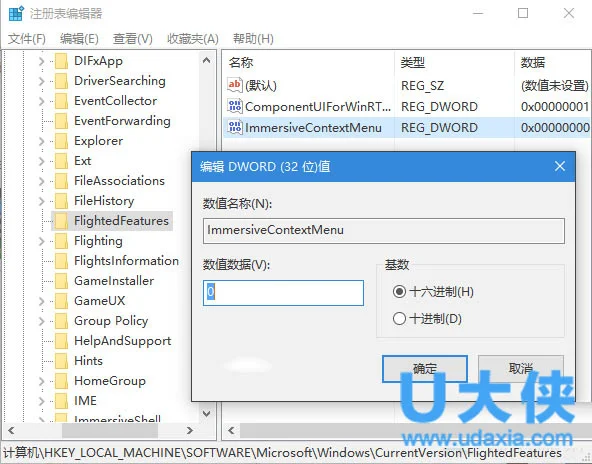 Win10系统
Win10系统